Nos complace anunciar el lanzamiento de nuestra nueva función, Personalizar Templates, que te permite crear su propia AI de escritura templates y adaptar sus campos de entrada a sus necesidades.
Con esta nueva función, ya no tendrás que repetir las mismas indicaciones de la IA cuando interactúes con ZenoChat, con lo que el proceso de generación de contenidos será mucho más eficaz y personalizado.
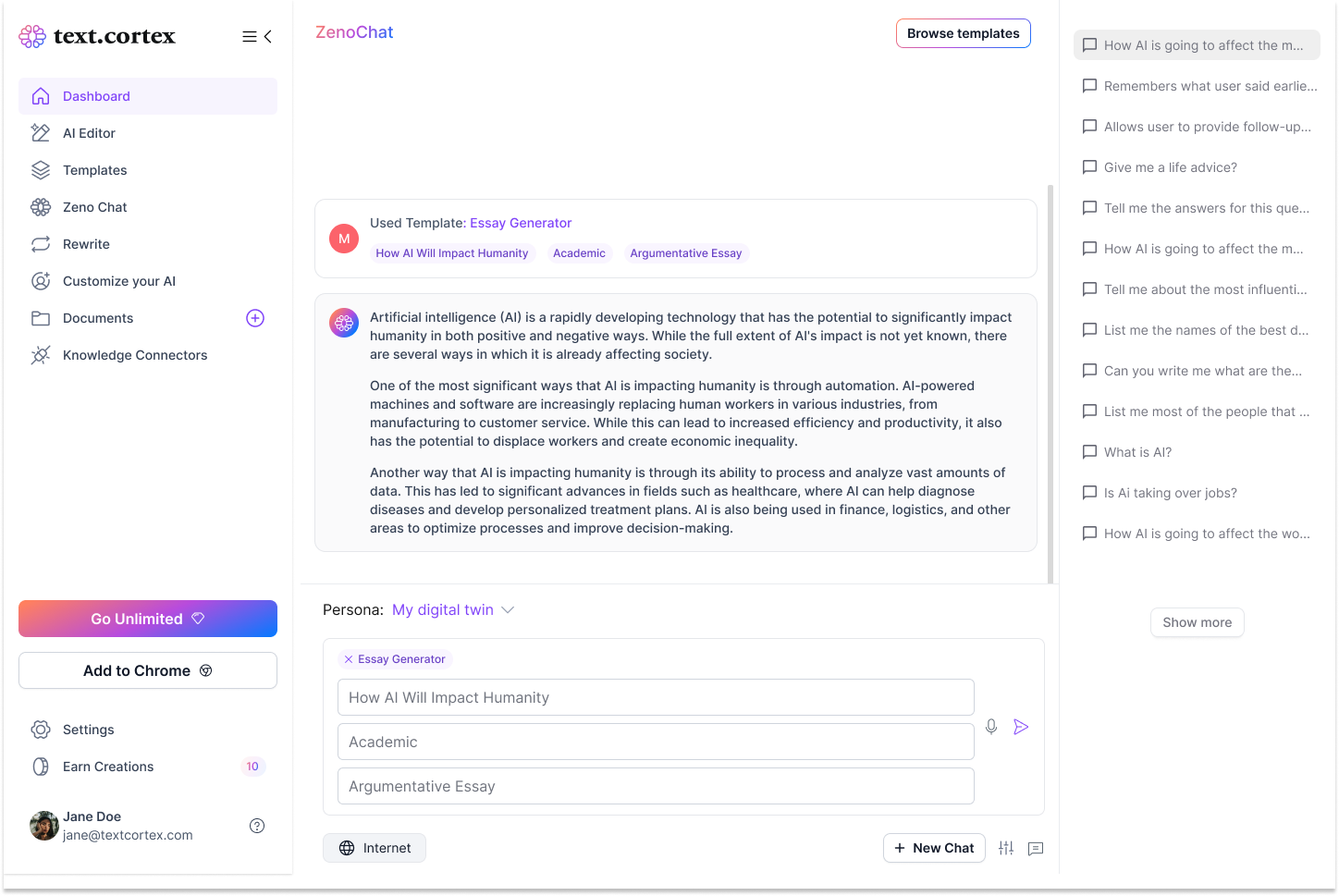
Empieza con Personalizar Templates
Crear una plantilla personalizada es fácil.
1. Simplemente navega hasta la pestaña "Personalizar Templates" en Personalizaciones
2. Haz clic en "Crear plantilla".
A partir de ahí, tendrás que rellenar algunos datos básicos, como el nombre y la descripción de tu plantilla, pero el aspecto más importante de tu plantilla es el"Indicador de plantilla".
Template Prompt es la receta preconstruida para que funcione tu plantilla. Definirá lo que debe hacer tu IA, cómo debe hacerlo y proporcionará algunos campos de entrada dinámicos que el usuario podrá rellenar posteriormente.
Ejemplo de plantilla personalizada
Por ejemplo, supongamos que quieres crear una plantilla "Generador de pies de foto" para tus publicaciones en las redes sociales. Tu plantilla podría tener este aspecto:
- Nombre de la plantilla: Generador de subtítulos
- Descripción de la plantilla: Esta plantilla se utiliza para crear pies de foto para publicaciones en redes sociales.
- Plantilla Prompt: Actúa como generador de pies de foto para publicaciones en redes sociales. Crea un pie de foto para las redes sociales para [Nombre del tema] y asegúrate de escribirlo en un [tono ] adecuado para [público objetivo].
Las entradas entre corchetes significan que son campos de entrada dinámicos que se pueden rellenar cada vez que inicies una nueva interacción con esta plantilla.
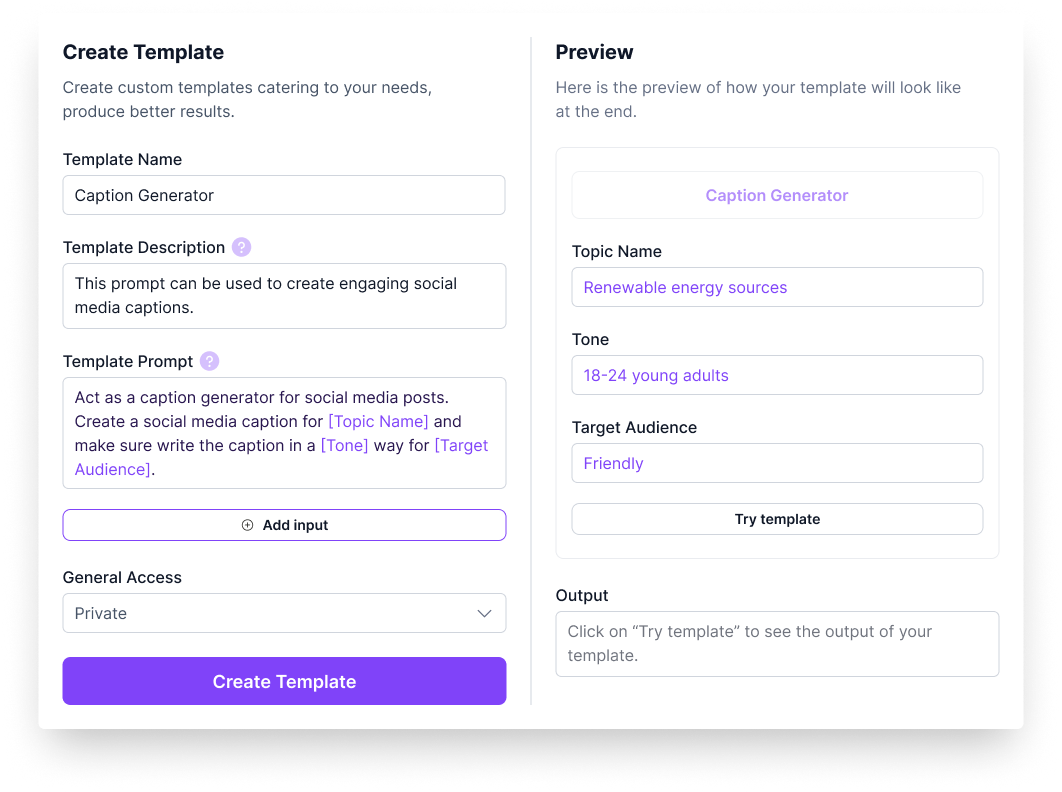
Cuando empieces a configurar tu plantilla, verás que el modal "Vista previa" se adapta en tiempo real, permitiéndote probar cómo se comporta en función de tus indicaciones y de las entradas proporcionadas.
Una vez que hayas terminado con tu plantilla personalizada, asegúrate de configurar los ajustes de "Acceso general", tanto si quieres que sea privada como compartida. También puedes editar estos campos más adelante en tu Biblioteca de plantillas personalizadas.
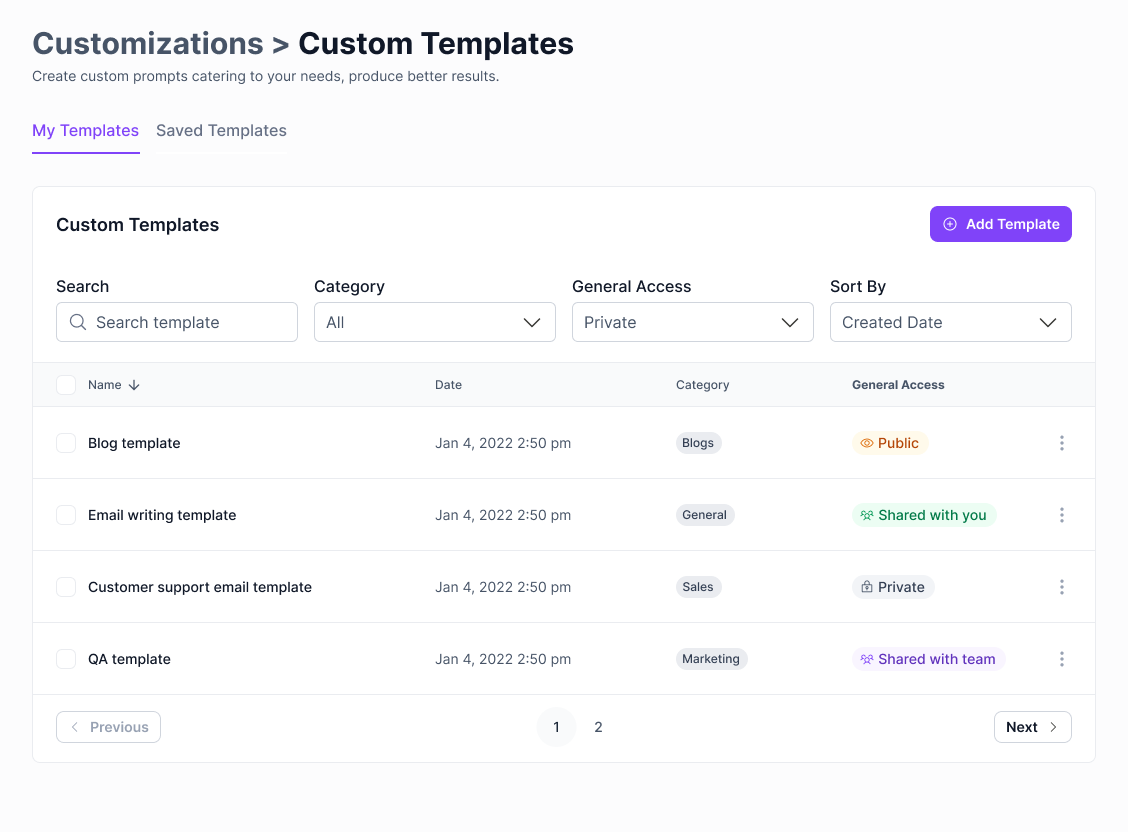
Personalizado Templates en Acción y Mercado
Ahora que has creado tu plantilla personalizada, vamos a aplicarla a un caso de la vida real.
1. Simplemente ve a ZenoChat y haz clic en el icono del Mercado o en el botón Examinar Templates .
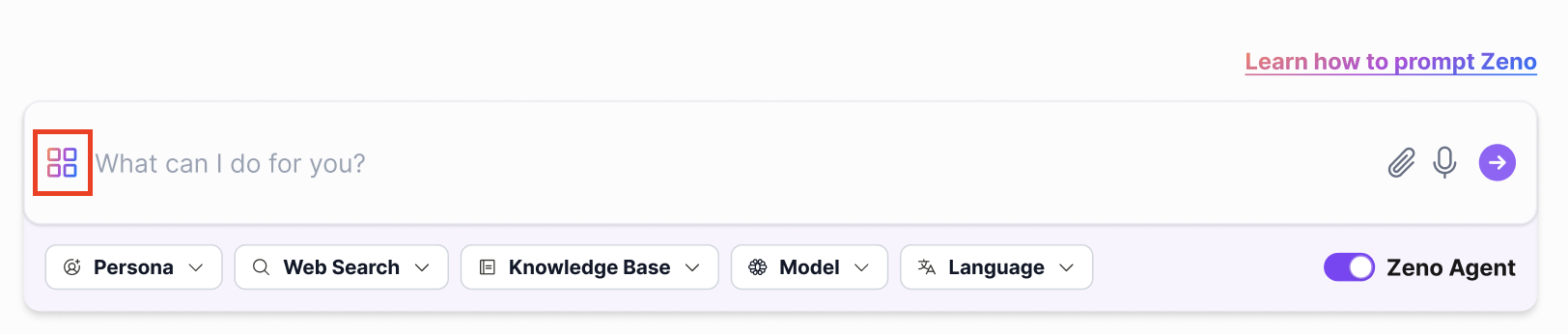
2. Selecciona la plantilla que acabas de crear en la pestaña Privado.
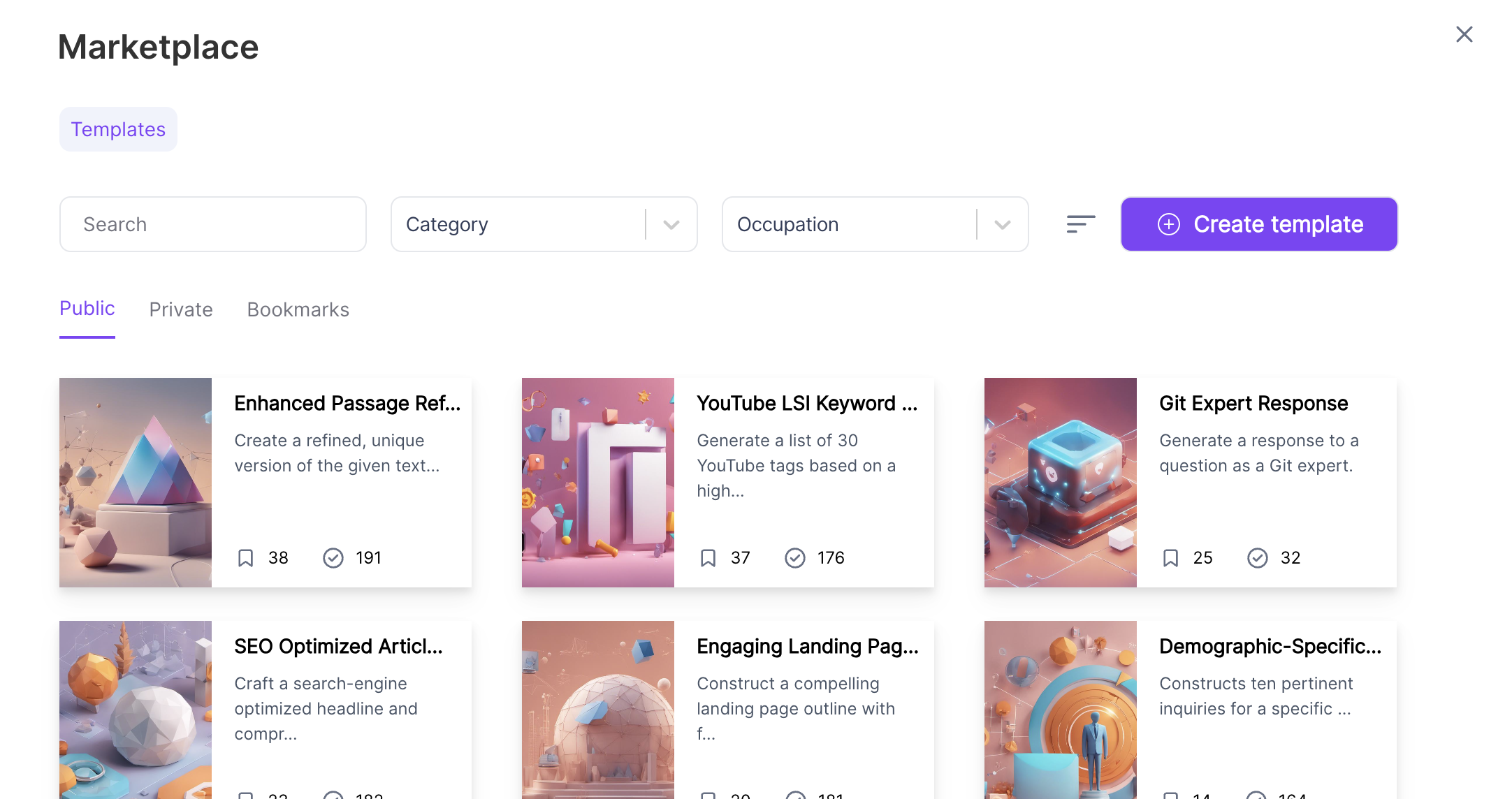
3. Rellena los campos de entrada que hayas establecido y pulsa Enviar.
Y finalmente, obtendrás el resultado de Zeno en un abrir y cerrar de ojos. Con Templates, no tendrás que repetir las mismas preguntas una y otra vez. Esperamos que disfrutes de nuestra nueva función. Por favor, haznos saber si tienes algún comentario para que podamos mejorar aún más tu experiencia.

%20(60).png)
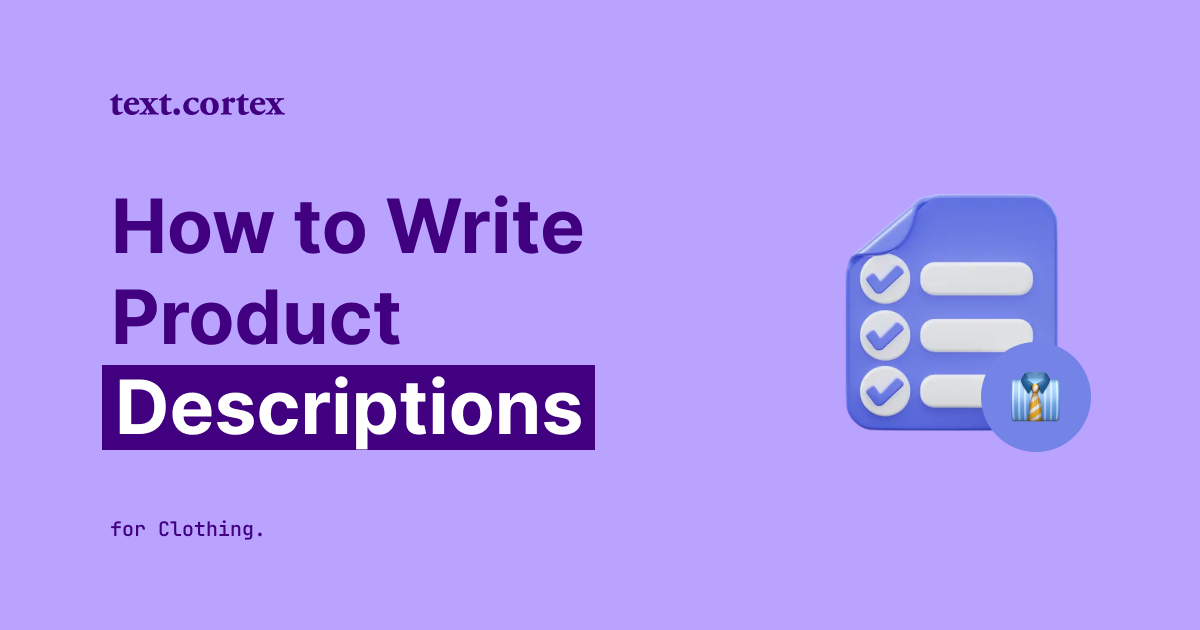

%20(13).png)
%20(18).png)